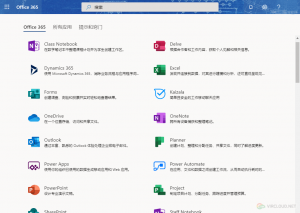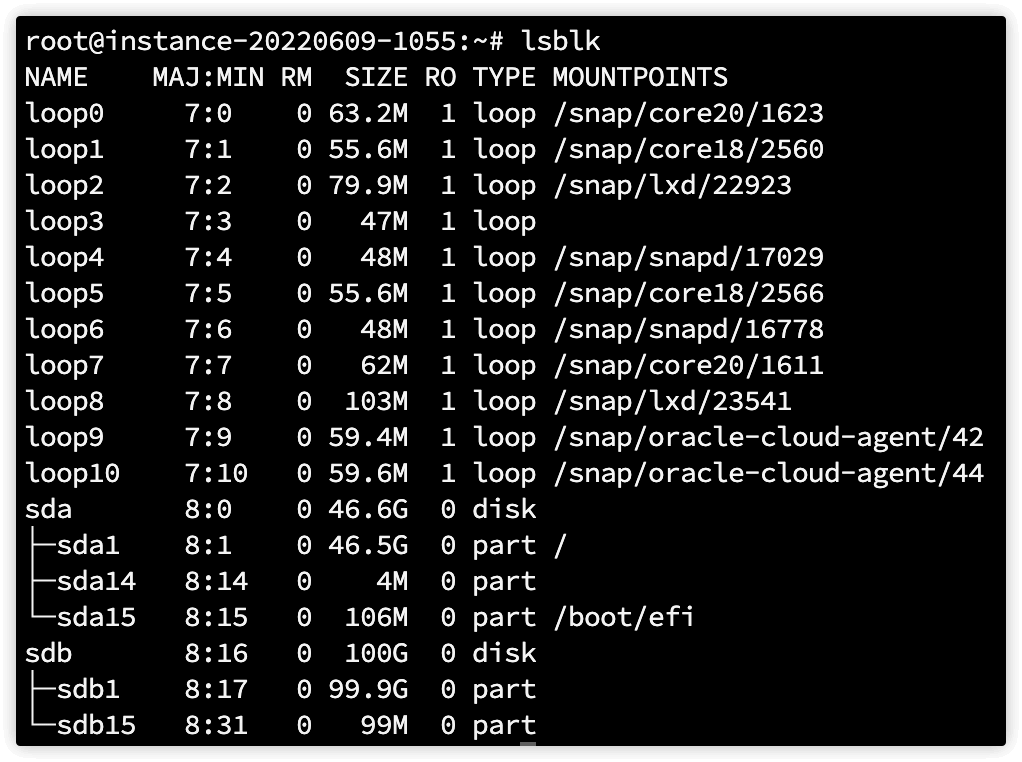1、原本使用5T盘再链接sp使用的,不过从OD内转移文件到sp,经常会报错。
最实惠的办法还是在vps内挂载sp,所以baidu、google了一些教程,花了点时间整理一下。
2、先使用ADD重新注册一个应用。
应用的重定向 URI填写 http://localhost:53682/
3、获取sharepoint的site-id
访问网站:https://od.xkx.me/sp.php
如图所示,国际版填1,点击 点我获取accessToken
跳转全局管理员的确认窗口,确认后,再次跳转。
成功获得accessToken,复制粘贴到前页面。
按自己的实际情况填入下面的信息。
点击GET iste-id按钮,获得正确的site-id。
4、使用rclone挂载sp空间。
使用rclone config命令
创建一个新的挂载盘,我这边命名为:sp
输入:27,挂载Onedrive。
填入刚才api的客户端ID和密钥。
下面选择:1,微软云,区域全球
后面两个选项都填入“N”。
这边提示是需要使用windows下的rclone,调用浏览器确认。
去rclone.org下载windows版本的客户端。
在该目录下使用Shift+鼠标邮件,调用powershell窗口,
填入
./rclone authorize "onedrive"会调用浏览器,在全局管理员确认后,一大串的字符。
将 {} 在内的所有字符全部复制,粘贴进config_token>内。
下图选择“6”,再填入刚才获得的site-id。
下面还有两个确认,都填“Y”即可。
这边rclone的配置就完成了,后面使用rclone的挂载命令,将sp挂载进vps。
如果遇到报错:Fatal error: failed to mount FUSE fs: fusermount: exec: “fusermount3”: executable file not found in $PATH
apt-get install -y fuse
apt-get install fuse3
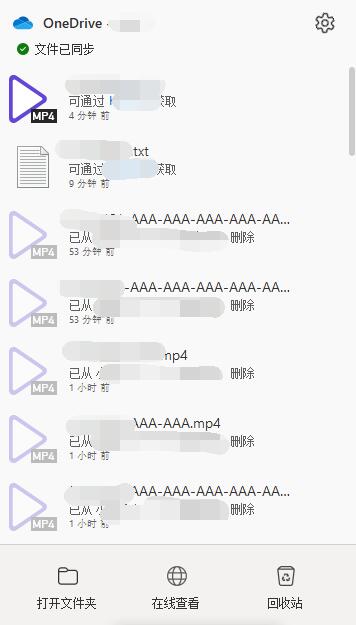
![图片[2]-Rclone挂载sharepoint-随笔](https://blog.66miao.fun/wp-content/uploads/2022/10/1ac6c42af4d1bec.jpg)
![图片[3]-Rclone挂载sharepoint-随笔](https://blog.66miao.fun/wp-content/uploads/2022/10/37d2f1ff47a7eef.jpg)
![图片[4]-Rclone挂载sharepoint-随笔](https://blog.66miao.fun/wp-content/uploads/2022/10/398d902a2cebd07.jpg)
![图片[5]-Rclone挂载sharepoint-随笔](https://blog.66miao.fun/wp-content/uploads/2022/10/029274751a5f845.jpg)
![图片[6]-Rclone挂载sharepoint-随笔](https://blog.66miao.fun/wp-content/uploads/2022/10/6d68ea9312c49c3.jpg)
![图片[7]-Rclone挂载sharepoint-随笔](https://blog.66miao.fun/wp-content/uploads/2022/10/26cad8cfef2b31f.jpg)
![图片[8]-Rclone挂载sharepoint-随笔](https://blog.66miao.fun/wp-content/uploads/2022/10/946f862368100b1.jpg)
![图片[9]-Rclone挂载sharepoint-随笔](https://blog.66miao.fun/wp-content/uploads/2022/10/3c561b8892ca71e.jpg)
![图片[10]-Rclone挂载sharepoint-随笔](https://blog.66miao.fun/wp-content/uploads/2022/10/bbb218752e3a2f6.jpg)
![图片[11]-Rclone挂载sharepoint-随笔](https://blog.66miao.fun/wp-content/uploads/2022/10/fbeb0d2dc742a9c.jpg)
![图片[12]-Rclone挂载sharepoint-随笔](https://blog.66miao.fun/wp-content/uploads/2022/10/79d5f09756c4c19.jpg)
![图片[13]-Rclone挂载sharepoint-随笔](https://blog.66miao.fun/wp-content/uploads/2022/10/9f39f8694296a30.jpg)
![图片[14]-Rclone挂载sharepoint-随笔](https://blog.66miao.fun/wp-content/uploads/2022/10/48c8265c0a973af.jpg)
![图片[15]-Rclone挂载sharepoint-随笔](https://blog.66miao.fun/wp-content/uploads/2022/10/c17d3a7711b28ae.jpg)
![图片[16]-Rclone挂载sharepoint-随笔](https://blog.66miao.fun/wp-content/uploads/2022/10/04df3871f49a7d7.jpg)
![图片[17]-Rclone挂载sharepoint-随笔](https://blog.66miao.fun/wp-content/uploads/2022/10/381dab254bbeda5.jpg)